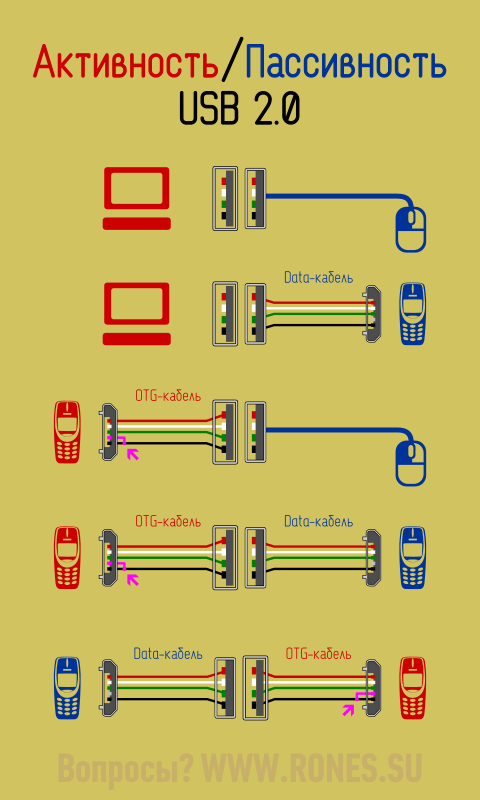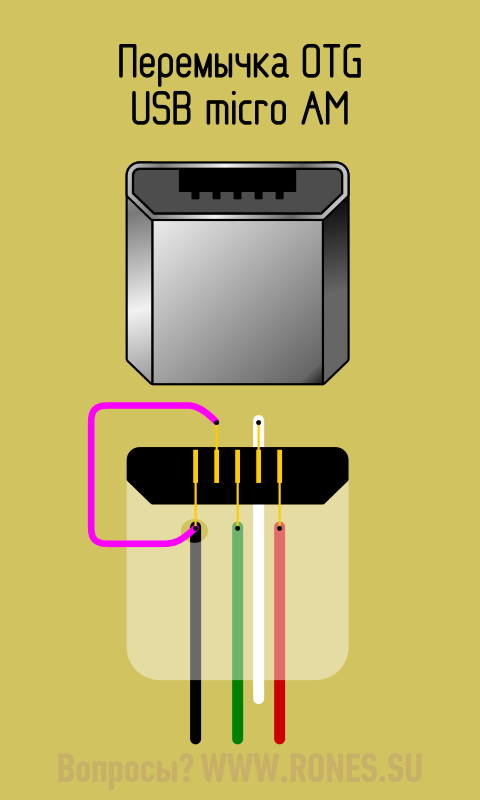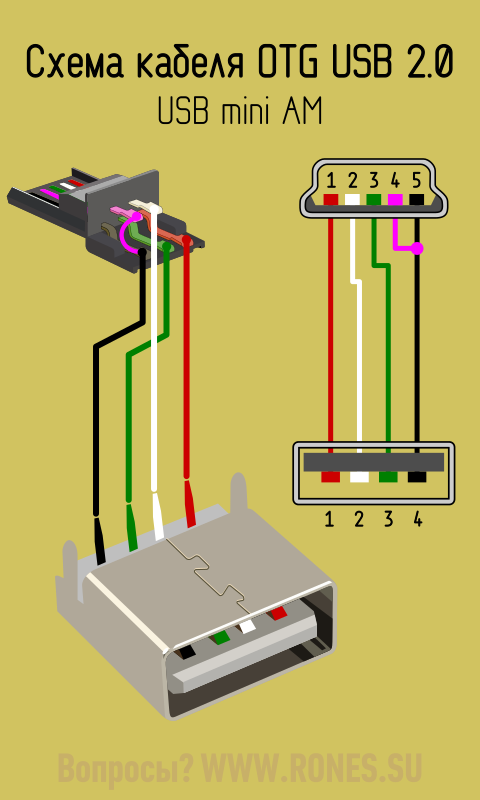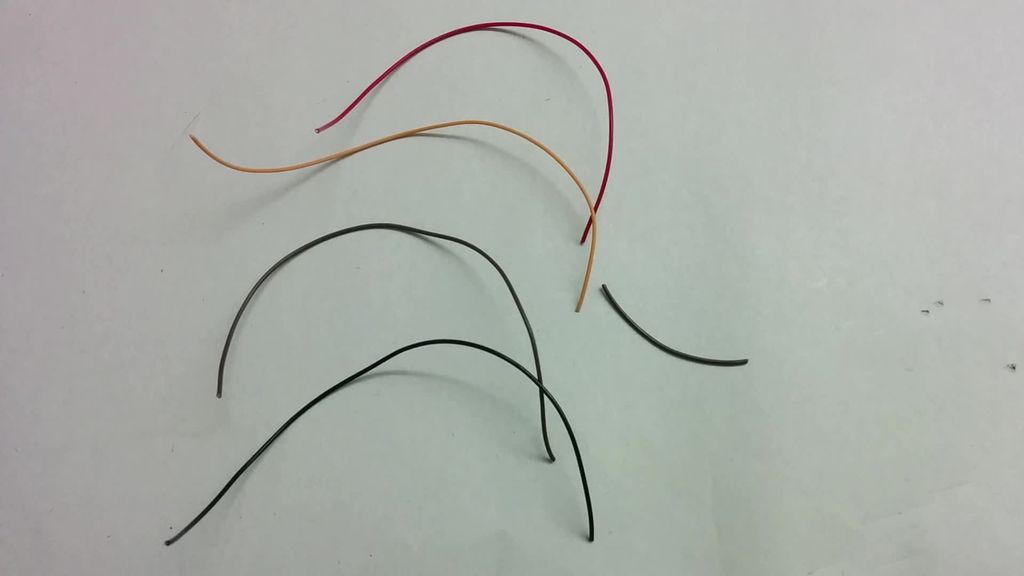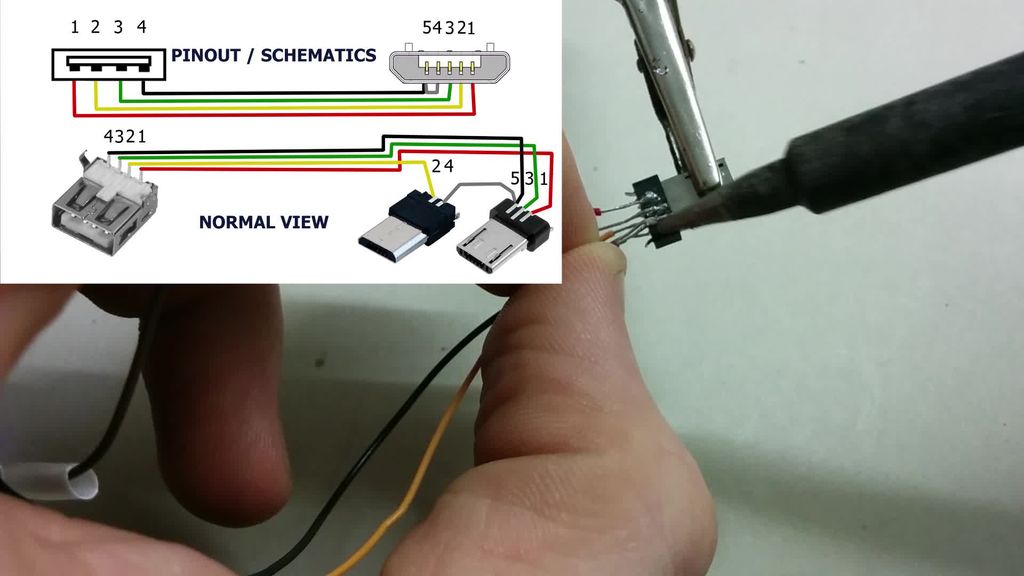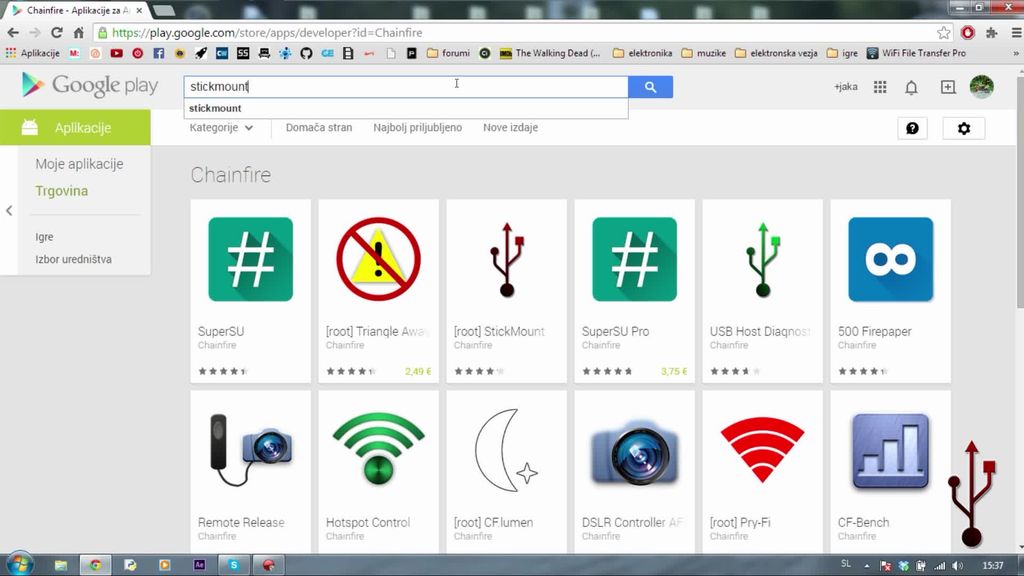- USB-OTG
- Что такое OTG?
- Как самому сделать OTG-кабель?
- Можно ли заряжать активное устройство в режиме OTG?
- Микро usb otg кабель своими руками
- Как сделать ОТГ кабель для телефона, планшета или смартфона: micro USB-OTG провод своими руками
- Шаг 1: Вам потребуется
- Шаг 2: Проводка и пайка
- Шаг 3: Что можно делать с OTG кабелем
USB-OTG
OTG это возможность подключить к смартфону или планшету флешку, мышь, клавиатуру или другой смартфон.
Приведена схема кабеля для такого подключения.
Что такое OTG?
OTG («On-The-Go» — «На ходу») это возможность подключить к смартфону или планшету флешку, мышь, клавиатуру и прочую USB периферию.
Увы, такой возможностью обладают не все мобильные устройства.
Для подключения требуется специальный переходник.
Нюансы:
• Флешка должна быть отформатирована в FAT32.
• Ёмкость подключаемой флешки ограничена аппаратными возможностями смартфона.
• Винчестер и прочие энергоёмкие устройства требуют отдельного источника питания.
Поддерживает ли ваше устройство режим OTG можно узнать из списка на 4PDA. Правда, список устройств не полон.
Для подключения, например, флешки к смартфону чаще всего используется переходник «USB AF — USB micro AM» (о значении этих сокращений читайте в статье «USB 2.0»). К «маме» (USB AF) подключается флешка, а штекер (USB micro AM) подключается к смартфону.
Как самому сделать OTG-кабель?
Кабель OTG состоит из штекера USB micro (или mini) и большого гнезда USB (как в компе). Штекер можно взять от дата-кабеля, а гнездо — от USB удлинителя.
Главная фишка — в штекере USB micro/mini контакт 4 нужно замкнуть с контактом 5. Именно по наличию перемычки между 4 и 5 контактами в штекере устройство определяет, что ему предоставляют активную роль.
Монтажная схема кабеля OTG.
Штекер USB micro показан со стороны пайки ▼
Установка перемычки на штекер залитый изоляцией ▼
Паятельные концы контактов штекера USB micro разведены в шахматном порядке. Нечётные отведены к одной стенке штекера, чётные — к другой. Сквозь полупрозрачную изоляцию можно разглядеть чёрный, зелёный, красный проводки с одной стороны. Осторожно подплавляем изоляцию у чёрного проводка и подпаиваем один конец перемычки к контакту GND. Смотрим с противоположной стороны: сквозь изоляцию виден незадействованный контакт и белый провод. Подплавляем изоляцию у незадействованного контакта и подпаиваем к нему второй конец перемычки.
Распайка штекера USB mini ▼
Осталось припаять USB маму от USB удлинителя к переделанному нами штекеру цвет в цвет. Если кабели экранированные, то соединяем и экраны.
Можно ли заряжать активное устройство в режиме OTG?
Да, такой режим предусмотрен разработчиками, но далеко не каждое портативное устройство этот режим поддерживает. Режим зарядки при работе с периферией называется ACA (Accessory Charger Adapter). Для перехода в этот режим требуется особый OTG-кабель — в штекере USB-mini/micro контакты 4 и 5 (ID и GND) должны быть замкнуты через резистор RID_A=124 кОм.
Источник информации: «Battery Charging v1.2 Spec and Adopters Agreement (BC1.2)» (спасибо за информацию нашему читателю Виктору)
На форуме «L.F.» владелец смартфона Lenovo Ideaphone K900 сообщил об успешном подключении флешки одновременно с зарядом смартфона. В его случае RID=25 кОм.
Уважаемый Rones! Можно ли реализовать такую штуку: спаять ОТГ кабель и к входу припараллелить еще один вход, для подключения зарядного устройства (только провода питания + и -)?
В общем, подключить и использовать флешку и одновременно заряжать гаджет. Для чего — я думаю понятно.
Здравствуйте! У меня есть одна проблема — есть кабель, один конец micro USB, другой как на наушниках 3,5мм, обломился кабель около штекера micro USB, посоветуйте, где можно купить или как сделать аналогичный.
Вот специальная статья о распайке такого кабеля — http://rones.su/techno/jack-to-usb-pinout.html
Схема распайки зависит от модели устройства, для которого этот переходник предназначен.
Если покупать такой переходник, то у производителя устройства, к которому он шёл в комплекте.
Уважаемый автор. Для подключения автомобильного регистратора Digma FreeDrive 550 Dual Incar приобрёл переходник microUSB штекер — USB штекер. Суть одна: переходник всегда вставлен в регистратор чтобы не дербанить разъём. В авто подключать далее USB удлинителем к комплектному зарядному устройству, а когда иногда снимать регистратор и уносить домой, подключать к ТВ и ноуту без всяких шнуров. Однако при подключении к ТВ и ноутбуку с этим переходником, регистратор сразу переходит в режим видеозаписи, как если бы подавалось питание и автоматически включалась запись.
Т.е. выбор режима данных с карты памяти как съёмный носитель не происходит. Неужели нет хитрых переходников чтобы включался нужный режим когда регистратор подключаешь в авто и дома ? В общем что можете посоветовать с этой затеей ?
Для подключения регистратора к ТВ или ноутбуку нужен обычный дата-кабель, а не OTG.
Источник
Микро usb otg кабель своими руками
Многие современные телефоны и смартфоны Android, и почти все планшеты Android поддерживают сегодня стандарт подключения устройств USB OTG (On-The-Go, можно перевести «на лету»). Это позволяет пользователям подключать стандартные устройства ввода USB HID наподобие клавиатур и мышей, или даже расширить устройство хранения с помощью внешней флешки USB (USB MSD, Mass Storage Device). Однако только некоторые Android-устройства наподобие планшетов из коробки оборудованы портом USB для хоста (коннектор Type A Female), в то время как на мобильных устройствах такого коннектора нет. Некоторые производители мобильных телефонов поставляют порты хоста USB со своими трубками только с помощью отдельных дополнительных аксессуаров, и обычно по завышенной цене.
Чтобы подключить телефон Android к стандартному устройству USB, Вам нужен переходник microUSB (или miniUSB) в коннектор USB Type A Female, но он должен быть также кабелем OTG. Кабели mini USB OTG и micro USB OTG сейчас можно легко и недорого купить на рынке или в Интернет-магазинах типа aliexpress, dealextreme или ebay, но так было не всегда.
Иногда такого кабеля нет под рукой, и найти подходящего продавца непросто. Тогда решить проблему подключения устройств USB можно, изготовив кабель OTG (micro или mini) самостоятельно. Имейте в виду, что описанная здесь процедура подразумевает взлом Вашего имеющегося кабеля, и при этом даже маленькая грубая ошибка может повредить Ваши используемые кабель или устройство. Делайте это только на свой страх и риск. Кроме того, уделите внимание изучению спецификации Вашего Android, чтобы убедиться, что у него есть поддержка подключения устройств USB (версия Android должна быть также не ниже Android 3.1.x). Рутинг применять необязательно, так как стоковые прошивки ROM обычно поддерживают OTG на совместимых трубках. Пользователи, кто залил на свой телефон прошивку сторонних производителей (или кастомную прошивку частных разработчиков), должны также убедиться, что в ядре прошивки разрешена функция OTG.
[Разрезание коннектора microUSB на стандартном шнуре]
Поскольку все телефоны обычно поставляются вместе с кабелем (например штекер microUSB штеккер Type A), то для изготовления кабеля OTG можно использовать его. Однако лучше приобрести такой кабель дополнительно. Для тех, у кого нет возможности купить такой кабель отдельно, здесь будет показано, как использовать один и тот же кабель обычном режиме и в режиме OTG. В следующей процедуре мы будем использовать кабель micro USB, который переделаем в кабель USB OTG.
Необходимые материалы и инструменты:
• Стандартный кабель miniUSB или microUSB.
• Несколько коротких, тонких проводов (наподобие МГТФ).
• Острый ножик.
• Паяльник и трубчатый припой с канифолью.
• Бокорезы.
• Термоклей или любой другой быстро схватывающий клей.
• Микровыключатель.
Первое, что нужно сделать — с помощью острого ножа вскрыть коннектор microUSB. Идея состоит в том, чтобы аккуратно разделить рукав коннектора продольно на две половины (как показано на фото), и получить доступ к тому, что находится внутри коннектора. В некоторых простых случаях корпус коннектора может держаться на защелках или каплях клея, тогда его можно легко разделить на две половинки. Но в некоторых случаях придется осторожно разрезать залитый корпус коннектора. В этом случае постарайтесь не уничтожить внешний рукав коннектора, потому что мы его будем впоследствии использовать, приклеив обратно.
После того, как корпус коннектора вскрыт, иногда можно обнаружить белый пластик, заливающий поверхности контактов разъема. Это сделано для усиления кабеля в месте соединения кабеля с контактами коннектора, и как это сделано может меняться от производителя к производителю. Если такая заливка присутствует, Вы должны прорезать её, чтобы добраться до проводов и контактов.
[Использование микровыключателя для перевода телефона в режим OTG]
Когда Вы откроете контакты коннектора, то увидите, что их 5, а не 4. Обычно 4 контакта представляют собой питание +5V, 2 провода данных D+ и D-, и землю, в то время как пятый, никуда не подключенный провод является входом переключения режима (sense). Этот провод sense должен быть подключен к земле перед подсоединением к телефону, чтобы телефон переключился к режим OTG и обнаружил устройство USB, подключенное к интерфейсу.
На рисунке выше показаны отличия обычного кабеля (вверху) от кабеля OTG (внизу). Нумерация сигналов на коннекторах miniUSB и microUSB следующая:
Вывод 1: VCC
Вывод 2: сигнал данных D-
Вывод 3: сигнал данных D+
Вывод 4: не подключен / не используется
Вывод 5: ground (общий провод, земля)
Чтобы перевести телефон в режим OTG, нужно замкнуть контакты 4 и 5. Вы можете их соединить навсегда, спаяв вместе, или подключить к ним 2 провода, вывести их наружу и подсоединить к микровыключателю. С использованием выключателя можно переключать кабель из обычного состояния в режим OTG, когда это нужно. В этом случае на противоположной стороне кабеля нужно параллельно коннектору Type A Male запаять коннектор Type A Female. Можно также сделать маленький переходник с двумя коннекторами Type A Female, чтобы его можно было подключить на противоположной стороне кабеля. Если Вы решили замкнуть контакты 4 и 5 постоянно, то нужно на противоположной стороне заменить коннектор Type A Male на коннектор Type A Female, чтобы он подходил для подключения устройства USB. Коннектор Type A Female можно взять от планки расширения портов USB, которая устанавливается на заднюю стенку корпуса компьютера PC. Если Вам повезет, и Вы найдете коннекторы в магазине радиотоваров, то самодельный кабель можно изготовить по цене порядка 1 доллара.
Источник
Как сделать ОТГ кабель для телефона, планшета или смартфона: micro USB-OTG провод своими руками
Забыли закинуть важный файл на флэшку или планшет? Или хотите печатать быстрее на своем смартфоне? Если так, то это руководство как сделать ОТГ кабель своими руками для вас.
Шаг 1: Вам потребуется

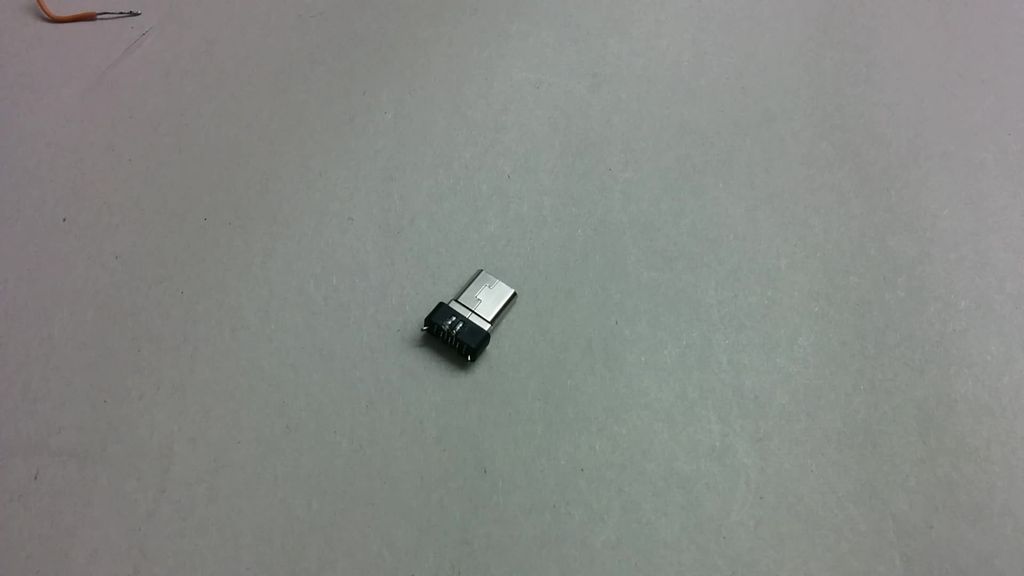


- Первое что вам потребуется для OTG cable это стандартный входной разъем USB и выходной microUSB. Вы можете купить их совсем недорого в ближайшем магазине.
- Вам также понадобится очень тонкая изолированная медная проволока.
- Возьмите ножницы и отрежьте 4 куска проволоки одинаковой длины. Я отрезал по 10см, но вы решайте сами какой длины вы хотите.
- И отрежьте еще один очень маленький кусок проволоки, который поможет нам преобразовать наш кабель в OTG-кабель.
Шаг 2: Проводка и пайка


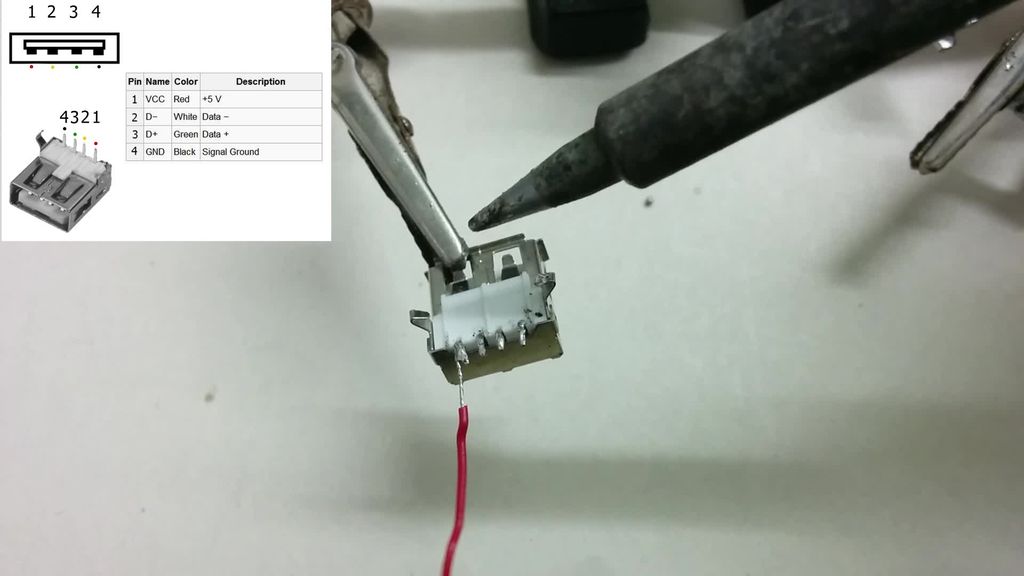
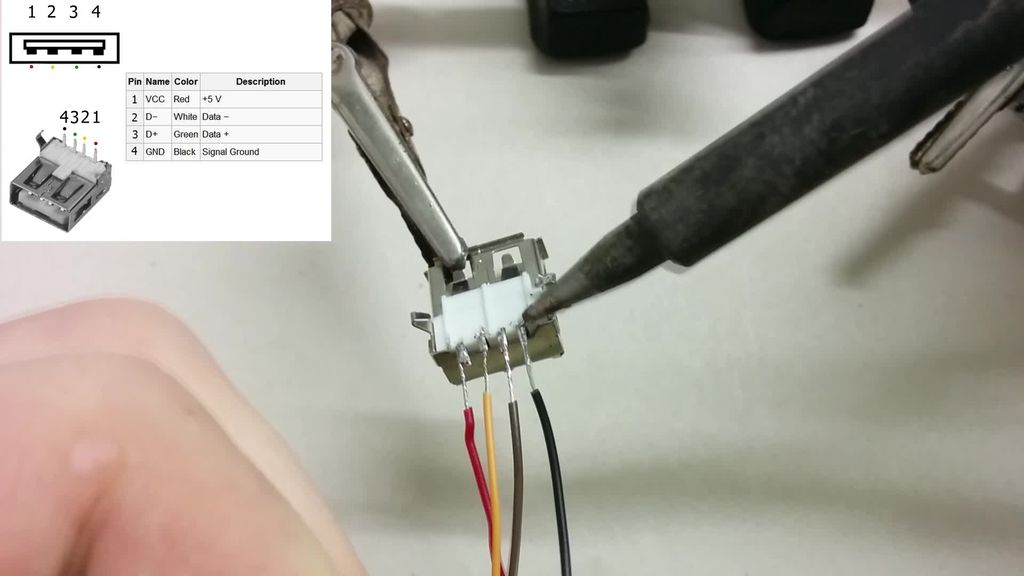

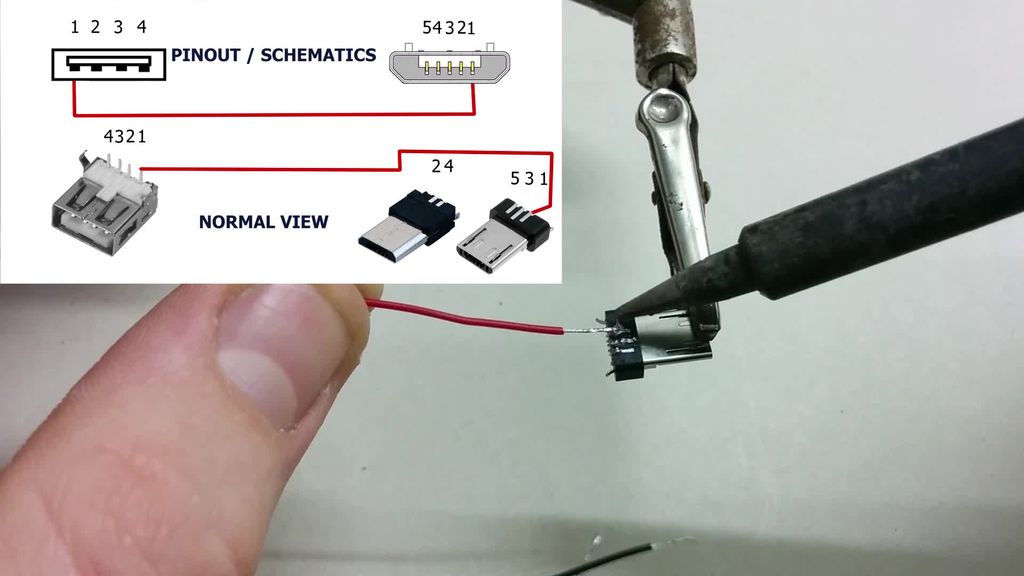
- Очистите концы ваших проводов и нанесите небольшое количество припоя, чтобы легче припаять их к разъему
- Вот простая схема USB-кабеля, которая показывает правильный порядок контактов и стандартный цвета для каждого вывода.
- Стандартный разъем USB имеет 4 контакта. Красный и черный — это входное напряжение и земля, зеленый и коричневый — данные + и данные -.
- У меня не было зеленого дома, поэтому вместо него я использую желтый.
- После того как вы закончите паять, оденьте нагреваемую оплетку на разъем, убедитесь что она сидит туго.
- Теперь припаяйте другие концы проводов к разъему microUSB. Я сделал еще одну схему, как вы должны подключать провода, чтобы USB работал в режиме OTG.
- Многие люди задаются вопросом, почему у microUSB 5 контактов вместо 4. На самом деле дополнительный контакт обычно не подключен, но если припаять его к контакту заземления, телефон переключится в режим хоста и будет возможность считывать USB флэшки, веб-камеры, мышки и клавиатуры.
- Не забудьте надеть оплетку, перед тем как припаяете. На этом основная работа завершена.
- Кабель слабоват, надо его укрепить.
- Вы можете использовать изоленту, но лучше обтянуть все одной большой нагреваемой оплеткой.
- Я пытался это сделать со старым кабелем, но это оказалось довольно сложно, кроме того, некоторые кабеля не имеют дополнительного контакта, особенно зарядные.
Шаг 3: Что можно делать с OTG кабелем

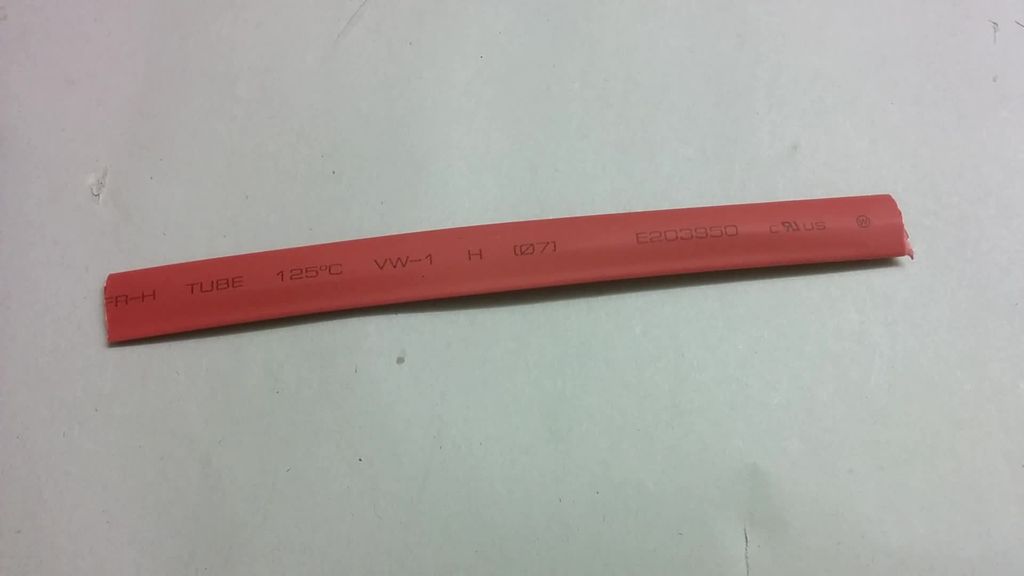




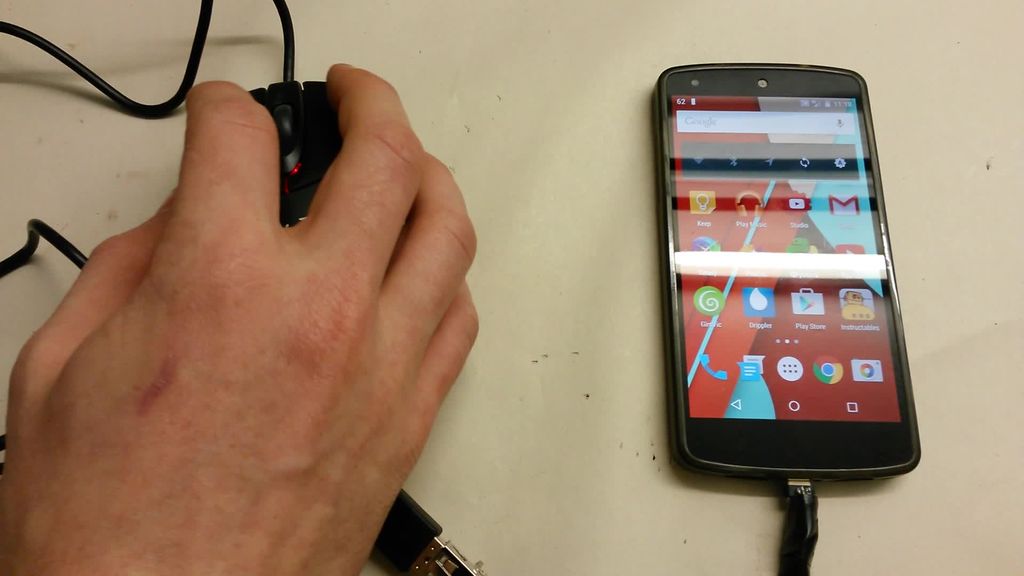
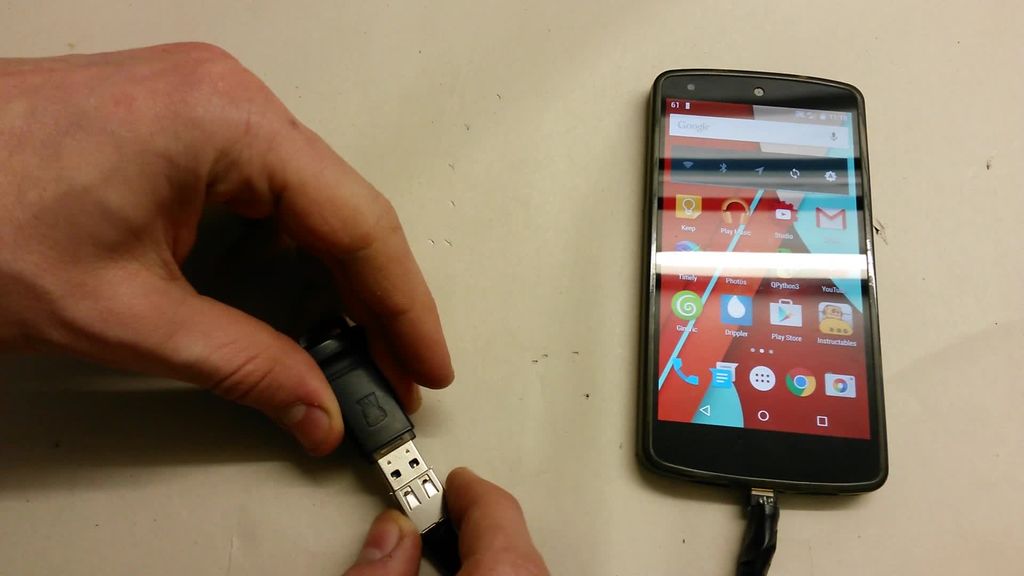

Теперь я покажу вам несколько вариантов использования OTG шнура.
Здесь у меня есть клавиатура, которая очень хорошо работает на моему Nexus 5. Я могу печатать в 2-3 раза быстрее по сравнению с экранной клавиатурой.
Мышь работает отлично, но я лично не нашел ей практического применения.
Для меня наиболее важным преимуществом ОТЖ кабеля является то, что вы можете поместить файл с вашего телефона на USB флэшку или жесткий диск. Для этого вам необходимо получить root доступ и установить приложение Stickmount, которое позволит вам подключать накопитель с помощью OTG кабеля micro USB. Stickmount в Google play: ссылка
Рассказываю как сделать какую-либо вещь с пошаговыми фото и видео инструкциями.
Источник